日期在Excel中是一个特殊的存在,在工作中,数据中基本上都有日期字段,我们都需要对数据中的日期进行处理,但是往往会遇到各种bug,明明感觉自己操作没有问题,为啥就是得不到自己想要的内容 ,就很emo
在这里总结了常见的日期问题,我们一起来瞅瞅吧~

一、明明是日期,为什么结果显示出来是数字?
情况一:输入日期,结果显示数字
00:05解决方案:在【开始】选择卡里设置【数字格式】,在这里设置为常用的短日期格式(yyyy-mm-dd)
00:03情况二:引用日期所在单元格,结果显示数字
00:07解决方案:使用TEXT函数将其变成文本:=text(日期,“yyyy-mm-dd”)
y-代表年,m-代表月,d代表日
大家可以看一下公式 中 text(日期,"yyyy-mm-dd")和 text(日期,"yy-m-d")的结果区别~
excel中日期的本质是数字,时间的本质是小数,所以显示数字也是没有错的,
格式不对修改一下即可,引用的时候需要将其转化为文本格式,这样就不会变成数字啦~
二、excel中的规范日期格式有哪些?
Excel中日期的规范格式(写法)有2种,2023/12/31 与 2023-12-31,年月日按照之间使用“-”(短杠)或者"/"(正斜杠)分隔开;
(2023年12月31日这个也是,这个有点特殊,输入后,自动识别出日期格式)
其他的比如:二o二三年十二月三十一日等等格式,都是可以通过2种规范格式变过来。
三、如何让日期变成想要的格式?
想要将日期改成自己想要的格式,可以通过【设置数字格式】里的分类:日期和自定义来实现。
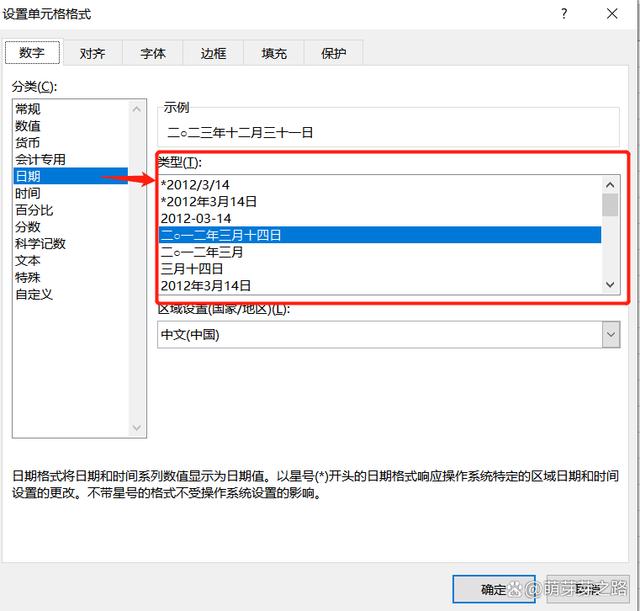
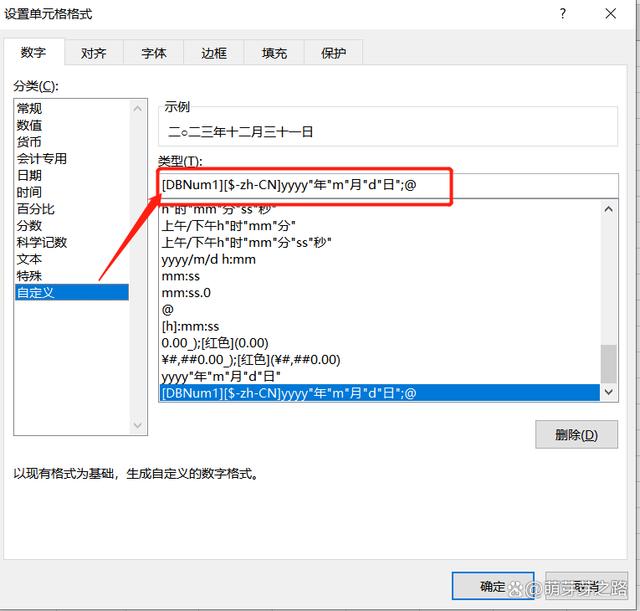
大家可以去了解一下exel中的自定义格式,很有意思的一个功能,这里就不阐述了,但是需要注意是,数字格式(自定义格式)是不会改变值本身的值,只是改变了显示格式(样式)。
四、不规范的日期格式如何变成规范的日期格式?
规范日期已经了解了,那平时写成2023.12.1 ,2023|12|1,20231201等等这些都是不规范的日期格式,在我们想对日期进行分组、使用日期函数的时候会出现错误,我们需要将其转换为规范的日期格式。总结了几种常用的转换方法。
通用方法一: 替换法-适用于年月日使用其他符号分开的不规范日期,例如成2023.12.1 ,2023|12|1等
Ctrl+H 打开替换,依次去将不规范日期的符号替换“-”(短杠)或者"/"(正斜杠)
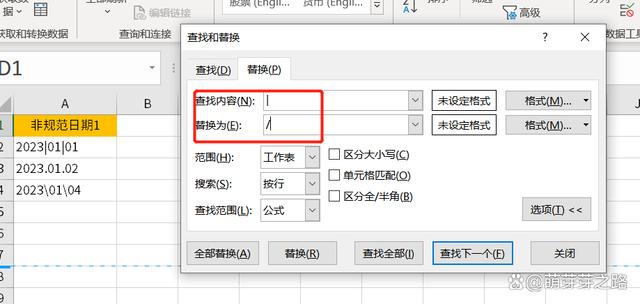
通用方法二: 分列法-几乎适用于所有手动输入的不规范日期
选择要转换的数据区域----》【数据】选项卡 ----》【分列】----》直接点下一步,来到最后一步;列数据格式里选择【日期】

通用方法三: 公式法
一般是使用文本函数和日期函数的结合来实现的。如果前面2种方法实现不了,可使用第3种方法,第3种比较要求公式能力。
例如1:10日21月2023年(日月年)这种是使用分列、替换也不好使的,需要使用公式进行转换。
提供2种公式:(主要和数据格式有关)
第一种:如果数据都是这种10日21月2023年、01日03月2023年格式的
=DATE(MID(C1,7,4),MID(C1,4,2),LEFT(C1,2))
第二种:如果数据既有10日21月2023年,又有1日3月2023年格式的
=DATE(MID(C1,FIND("月",C1)+1,4),MID(C1,FIND("日",C1)+1,FIND("月",C1)-FIND("日",C1)-1),MID(C1,1,FIND("日",C1)-1))
例如2:2023121 这种分不清是2023/1/21还是202312/1 ,这种需要去核实
例如3:还有一种比较奇葩的,从系统中导出的数据中的日期,看是日期格式,使用日期函数提取值,但是实现不了,分列也不好使,这种可能就是其中有不可见字符了,可以先对日期进行处理=clean(日期),在其进行正常处理即可。
公式需要根据实际情况书写,这里就不多阐述了~
五、如何在表格里面快速生成日期序列号?
最常用的方法是通过【开始】选项卡中的【填充】中【序列】来生成。
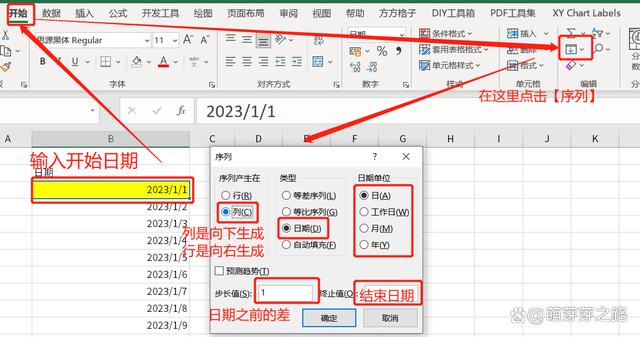
日期也是有对应的函数的,有时候需要使用函数处理日期,后期文章会陆续分享的~
关注我~,不断干货分享~
